Овде ћете добити све најбоље и једноставне начине за преузимање и ажурирање управљачког програма за Разер слушалице
Разер је једна од најпознатијих и најпоузданијих марки у хардверској индустрији за рачунарске периферије. Поред основних периферних уређаја, производи и врхунску опрему за игре за професионалне играче. У следећем водичу ћемо причати о Разер слушалицама.
Неколико корисника се суочило са проблемима док су користили Разер слушалице на својим Виндовс уређајима. Ови проблеми се углавном односе на возаче. Да бисте одржали правилно функционисање Разер слушалица или других уређаја, морате да преузмете најновија ажурирања драјвера. Следећи одељак чланка помиње више метода за преузимање и ажурирање управљачких програма за Разер слушалице на вашим Виндовс уређајима. Дакле, без даљег одлагања, почнимо!
Методе за преузимање и ажурирање управљачких програма Разер слушалица за Виндовс 11, 10
Прођите кроз следеће методе и изаберите одговарајућу опцију за преузимање и инсталирање и ажурирање најновијег управљачког програма за ажурирање Разер слушалица на Виндовс уређајима.
Метод 1: Преузмите управљачки програм за Разер слушалице са званичне подршке
Ако су ваше техничко знање и вештине довољно чврсте, можете преузети и ажурирајте најновији драјвер за Виндовс 11 или 10 са званичне веб странице произвођача. Званични тим за подршку објављује редовна ажурирања драјвера како би понудио непрекидно хардверско искуство.
Стога, ако имате времена и довољно техничких вештина, користите ручну методу за преузимање драјвера за Разер слушалице за уређаје са оперативним системом Виндовс 10, 11 или старије верзије.
Корак 1: Посетитезванична веб страница Разер-а.
Корак 2: На почетној страници пронађите и кликните на Подршка таб.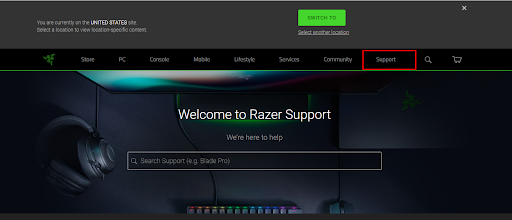
Корак 3: У траци за претрагу укуцајте број модела вашег Разер слушалица и притисните Ентер тастер на вашој тастатури.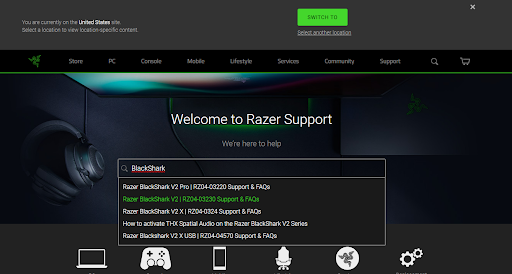
4. корак: Даље, кликните на Дриверс & Довнлоадс категорија.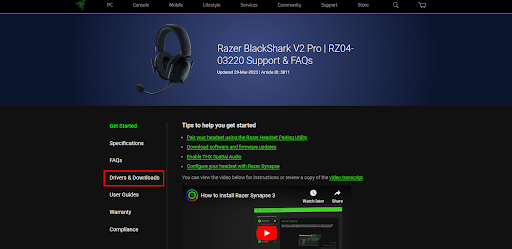
5. корак: Преузмите најновији управљачки програм који је доступан за вашу верзију оперативног система Виндовс.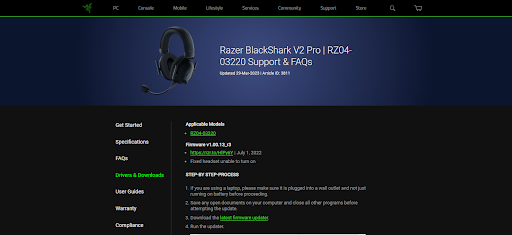
Корак 6: Двапут кликните на ажурирање управљачког програма Разер слушалица и примените упутства за инсталирање драјвера.
Ручна метода можда није прикладна алтернатива за кориснике којима недостају техничке вештине. Стога, пређите на следећи делимично ручни или аутоматски метод да бисте лакше и брже ажурирали управљачки програм за Разер Хеадсет.
Такође прочитајте: Како преузети и ажурирати управљачки програм Разер Деатхаддер на Виндовс 10,11
Метод 2: Преузимање драјвера за Разер слушалице из Девице Манагер-а
Помоћу Виндовс-овог услужног програма Девице Манагер можете преузети најновија ажурирања управљачких програма на свој уређај. Ова метода је делимично ручна и може бити погодна за све системске драјвере укључујући и Разер драјвер за Виндовс 11 уређаје.
Корак 1: Притисните Виндовс + Р и пишите девмгмт.мсц. Кликните на ОК да бисте отворили Менаџер уређаја.
Корак 2: Пронађите управљачки програм за Разер слушалице у било којој од следећих категорија
- Аудио улази и излази
- Контролери звука, видеа и игара

Корак 3: Сада кликните десним тастером миша на драјвер. Изаберите опцију Ажурирајте софтвер драјвера.
4. корак: Изаберите прву алтернативу, тј Аутоматски тражи драјвере.
5. корак: Поново покрените рачунар да бисте применили ажурирани управљачки програм.
Услужни програм је изузетно користан за кориснике који немају много техничког знања. Међутим, ако и даље осећате потребу за потпуно аутоматским методом, пређите на следећу.
Такође прочитајте: Како да поправите Јабра слушалице које не раде на Виндовс рачунару
Метод 3: Аутоматски ажурирајте управљачки програм Разер слушалица помоћу Бит Дривер Упдатер-а
Следећи начин да преузмете најновије ажурирање управљачког програма за Разер слушалице је коришћење аутоматског и бесплатни програм за ажурирање драјвера. Иако постоји много алата доступних на мрежи за аутоматско преузимање свих ажурирања драјвера, Бит Дривер Упдатер остаје најбољи.
Бит Дривер Упдатер брзо скенира ваш систем и пружа листу ажурирања за све застарели драјвери инсталиран на вашем уређају. Можете их преузети одмах или их заказати када вам одговара. Сви подаци релевантни за драјвер се праве резервне копије и могу се вратити ако је потребно. Сва ажурирања драјвера су ВХКЛ сертификована и верификована.
Поред тога, уз Премиум ажурирање Бит Дривер Упдатер-а, можете да се повежете са тимом за подршку 24*7 да бисте добили одговоре на своје упите. Штавише, ова надоградња има потпуну гаранцију поврата новца од 60 дана.
Преузмите аутоматски алат испод. Двапут кликните на датотеку и примените кораке који се појављују на екрану да бисте довршили инсталацију.

Преузмите управљачки програм за Разер слушалице за Виндовс 10, 11 преко Бит Дривер Упдатер-а
Корак 1: Двапут кликните на икону на радној површини за Бит Дривер да бисте покренули алатку. Започните претрагу изванредних ажурирања управљачких програма путем Скенирај одмах опција.
Корак 2: Када се прикаже резултат скенирања, пронађите ажурирање управљачког програма Разер Хеадсет и кликните на Ажурирање сада опција поред њега.
Корак 3: Алтернативно, корисници Про верзије такође могу да преузму сва ажурирања за диск одједном помоћу Ажурирај све опција.
Белешка: Бесплатна верзија дозвољава само једно ажурирање драјвера у исто време.
4. корак: Инсталирајте драјвер пратећи упутства и поново покрените да бисте спровели ове исправке у акцију.
Аутоматска опција је брза и лака. Пребаците на Бит Дривер Упдатер Про са 60-дневном гаранцијом поврата новца.
Међутим, постоји још једна опција за ажурирање драјвера Разер слушалица за Виндовс 11, 10 или друге уређаје.
Такође прочитајте: Савети за решавање проблема које УСБ слушалице не раде у оперативном систему Виндовс 10
Метод 4: Ажурирајте драјвер за Разер слушалице преко Виндовс Упдате-а
Ако не желите да преузмете софтвер треће стране, користите ажурирање за Мицрософт Виндовс да бисте преузели ажурирања управљачких програма. Ова ажурирања додају исправке грешака, побољшања и ажурирања софтвера како би се побољшао укупан рад вашег уређаја. Примените доле наведене кораке да бисте преузели најновије ажурирање управљачких програма Разер слушалица уз помоћ најновијег Виндовс Упдате-а.
Корак 1: Притисните тастере Виндовс + С на тастатури и укуцајте траку за претрагу Виндовс Упдате.
Корак 2: Изаберите прву опцију и кликните на Отвори.
Корак 3: На левом панелу кликните на картицу Виндовс Упдате, а затим на Провери ажурирања дугме.
4. корак: Поново покрените да бисте применили ажурирани управљачки програм за Разер слушалице за Виндовс 10.
Преузимање и ажурирање управљачког програма Разер слушалица за Виндовс 10,11: ГОТОВО
Дакле, сада имате комплетне кораке за инсталирање најновијег ажурирања управљачког програма Разер Хеадсет на вашим Виндовс 10 или 11 уређајима. Коришћењем најновијих драјвера можете да решите скоро све проблеме у вези са слушалицама. Изаберите било који од горе наведених метода да слушалице раде на најбољим перформансама. Обично препоручујемо да користите Бит Дривер Упдатер за ажурирање свих системских драјвера са лакоћом и једноставношћу.
Ако и даље имате питања или сугестије, не оклевајте и повежите нам се у коментарима. Такође, за више водича за преузимање и решавање проблема претплатите се на наш блог. Пратите нас на Фејсбук, инстаграм, Твиттер, или Пинтерест за више технолошких ажурирања и вести.